Wenn Sie einen Kindle bei Amazon kaufen, kommt er im Allgemeinen auf Ihrem Konto vorregistriert an (es sei denn, Sie geben an, dass Sie ihn als Geschenk für jemand anderen kaufen). Dadurch haben Sie sofortigen Zugriff auf Ihre eBooks und andere kompatible Amazon-Inhalte direkt nach dem Auspacken.
Aber die Kindle-Produktlinie ist seit fast zehn Jahren auf dem Markt, und es besteht eine gute Chance, dass Sie Ihren Kindle in dieser Zeit auf ein neueres Modell aktualisiert haben. Während den älteren Kindle-Modellen einige der Funktionen der neuesten und besten Kindles fehlen, sind sie immer noch hervorragende E-Reader, und Sie möchten Ihren alten Kindle vielleicht jemand anderem zur Freude geben.
Bevor Sie Ihren alten Kindle jedoch einfach an jemanden weitergeben, sollten Sie das Gerät zurücksetzen, um Ihr Konto und Ihre Inhalte zu entfernen. Andernfalls kann der neue Besitzer möglicherweise Bücher kaufen, die Ihrem Amazon-Konto belastet werden, oder es wird zumindest wahrscheinlich zu Konflikten mit der Lesefortschritts-Synchronisierungsfunktion des Geräts kommen. Glücklicherweise ist es schnell und einfach, einen Kindle auf die Werkseinstellungen zurückzusetzen, sodass der Empfänger Ihres alten Kindle das Gerät mit seinem eigenen Amazon-Konto einrichten kann, als wäre es frisch aus der Verpackung. So geht's.
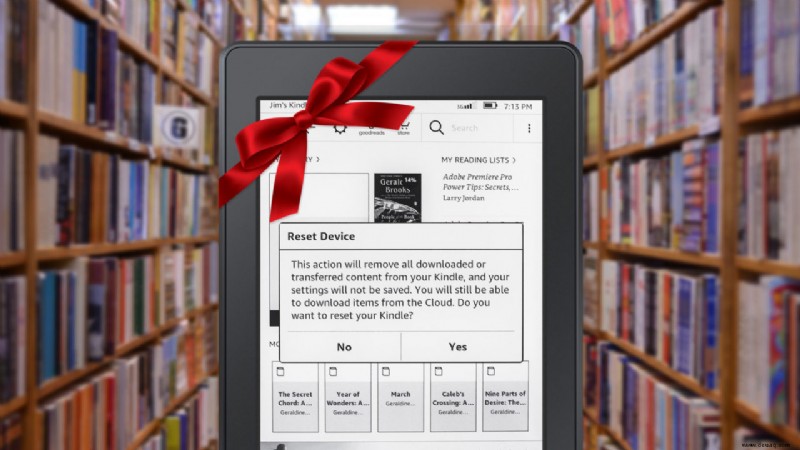
Setzen Sie Ihren Kindle auf die Werkseinstellungen zurück
Um loszulegen, schnappen Sie sich Ihren alten Kindle und stellen Sie zunächst sicher, dass alle Inhalte oder Lesefortschritte, die nicht mit der Cloud synchronisiert werden, gesichert werden, da der Prozess zum Zurücksetzen eines Kindle alle seine Benutzerinhalte löscht. Sie können dies tun, indem Sie manuell eine Cloud-Synchronisierung initiieren oder indem Sie das Gerät mit Ihrem PC oder Mac verbinden und eine lokale Kopie aller nicht synchronisierten Bücher oder Dokumente erstellen. Stellen Sie außerdem sicher, dass Ihr Kindle über eine Akkulaufzeit von mehr als 50 Prozent verfügt, da Sie Ihr Gerät versehentlich ziegeln könnten, wenn der Akku während des Reset-Vorgangs ausfällt.
Wenn Sie fertig sind, gehen Sie zum Kindle-Startbildschirm und tippen Sie auf das Einstellungssymbol (drei Punkte) in der oberen rechten Ecke.
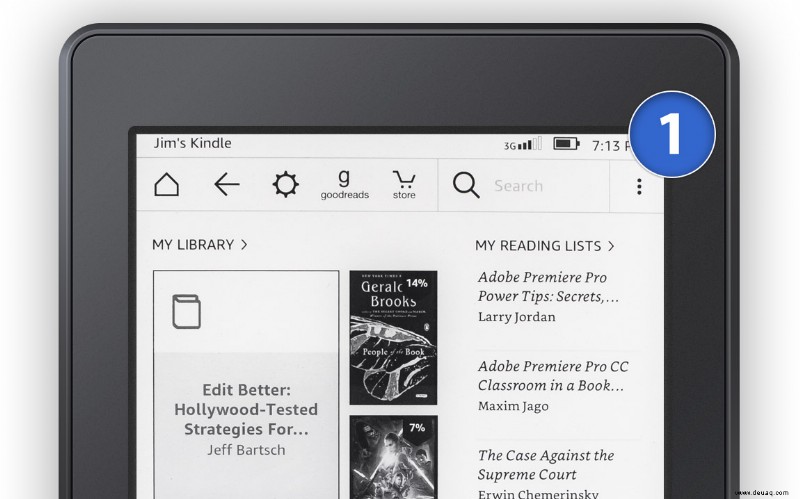
Wählen Sie im angezeigten Menü Einstellungen aus .
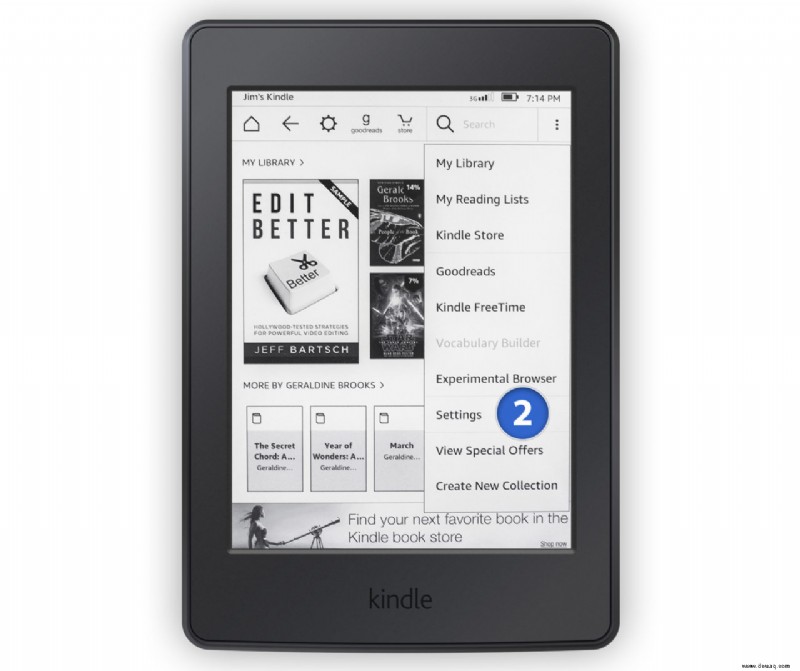
Tippen Sie auf der Seite "Einstellungen" erneut auf das Drei-Punkte-Symbol . Dieses Mal werden Sie sehen, dass es eine andere Liste von Elementen enthält. Einer davon ist Gerät zurücksetzen .
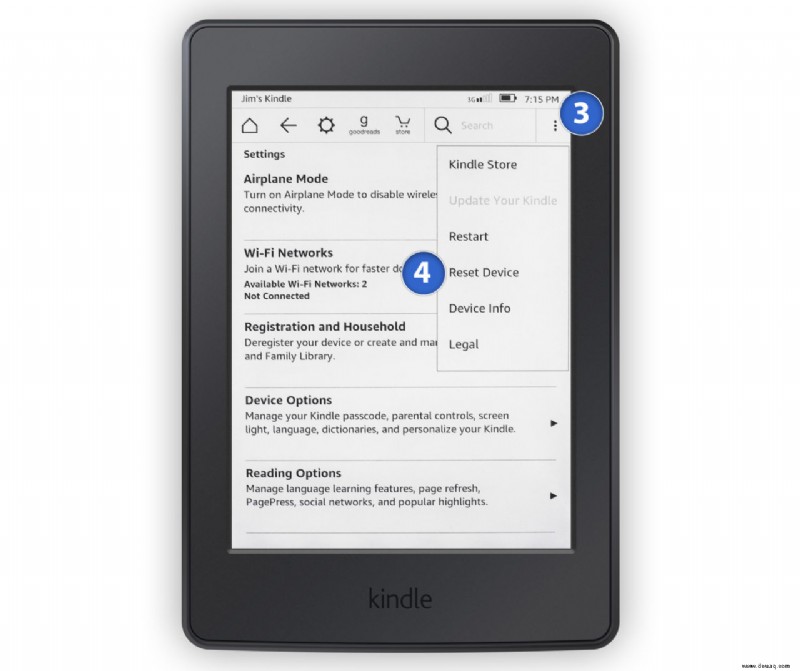
Wählen Sie Gerät zurücksetzen aus um mit dem Zurücksetzen Ihres Kindle auf die Werkseinstellungen zu beginnen. Sie sehen ein Kästchen, das Sie warnt, dass Ihr Konto und alle Benutzerdaten gelöscht werden. Wählen Sie Ja aus um Ihren Kindle zu bestätigen und zurückzusetzen. Ihr Kindle verbringt nun einige Minuten damit, sich selbst zurückzusetzen, und kann ein- oder zweimal neu starten. Wenn es fertig ist, sehen Sie den anfänglichen Einrichtungsbildschirm, den Sie zuletzt gesehen haben, als das Gerät neu war.
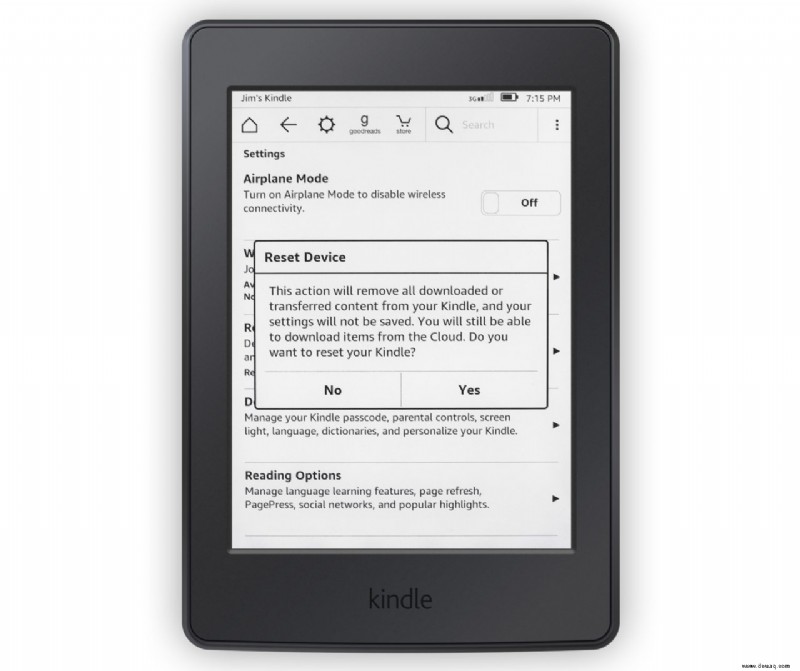
Schalten Sie an dieser Stelle den Kindle einfach aus. Sie können es jetzt verschenken oder verkaufen und der neue Besitzer kann den Kindle mit seinem eigenen Amazon-Konto einrichten und registrieren.